Tahun 2008, saat saya tinggal di Kutai Barat,
pedalaman Kalimantan Timur, pernah membuat buletin bulanan Pesantren
yang berisi tentang kegiatan, kajian kelembagaan dan laporan keuangan ke
para donatur. Namanya juga buletin, saya berkeinginan agar formatnya,
ya, seperti membaca buku begitu. Secara saya tidak pernah kursus
komputer begitu alias autodidak maka saya mulai bereksperimen.
Format
dan ukuran buletin yang saya buat, tidak pernah pas dan tidak pernah
memuaskan. Apalagi program yang saya pakai masih MS Word 2003, boro-boro
pakai Corel. Akhirnya pakai jalan pintas, pemformatannya pakai jurus
cetak, gunting, tempel, susun lalu difotokopi dan terakhir distempel.
Jadilah buletin B/W-nya.
Awal bulan Maret 2012, saya memperbarui versi program Adobe Reader dari 9 ke X (10 maksudnya). Dan, surprise, di versi ini terdapat fasilitas mencetak dengan format “booklet”. Ini yang saya maksud dengan Judul Postingan ini, “Membuat ‘Print Out’ seperti Buku”.
Adapun caranya adalah sebagai berikut
1. Pastikan file yang akan dicetak berformat .pdf. Jika biasa bergantung pada MS Word 2007 atau Power Point, Kita bisa memasang add-in (tambah-sisip) “Save as Pdf” yang bisa mengubah berkas berformat .docx atau pptx menjadi berformat .pdf. Jika ingin memasang add-in tersebut silakan baca artikel Save as PDF: Menyimpan File Menjadi PDF. Pada MS Word 2007, tampilannya akan seperti ini
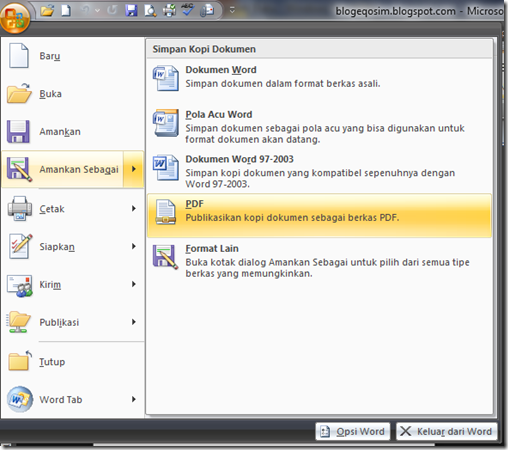

3. Setelah muncul kotak dialog “Print” pilih tombol “Booklet” selanjutnya klik tombol “page setup”

4. Pilih jenis kertas yang akan kita jadikan “booklet”. Saya biasa memilih ukuran A4 dengan alasan sederhana dan praktis dan sesuai dengan jenis printer. Tekan “OK”

5. Selanjutnya, seperti biasa, klik tombol “print”.
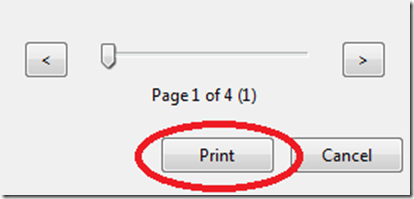
6. Jika cetakan sudah mencapai 50% akan muncul kotak dialog yang memerintahkan kita untuk membalik kertas. maksudnya agar tampilan cetakan kita menjadi “duplex” (bolak-balik), klik OK!

Selamat mencoba!
C a t a t a n:
a. Saya biasa membuat “booklet” memakai MS Word 2007, dengan ukuran kertas A4. Setelah selesai mengolah, baru saya simpan ke format pdf.
b. Pada butir nomor 4 di atas, Jika kita memilih A4 sebagai “page setup” cetakan, maka halaman A4 yang kita buat pada MS Word akan tercetak dalam ukuran B5. Artinya jika kita membuat “buletin/buku/artikel” sebanyak 4 halaman, akan tercetak pada 1 lembar kertas A4 duplex.


A4 >>>>>>> B5
c. Postingan ini saya tujukan kepada teman-teman yang tidak expert terhadap program Corel, terbiasa pakai MS Word 2007 atau paling tidak sebagai alternatif
Sumber :blogeqosim
 00.00
00.00
 Unknown
Unknown

 Posted in:
Posted in: 





0 komentar:
Posting Komentar